apple id下载
ple ID是苹果公司为其用户提供的一种数字身份标识,用于访问苹果的各种服务和功能,包括在App Store中下载应用程序、使用iCloud云服务等,以下是关于Apple ID下载的详细内容:
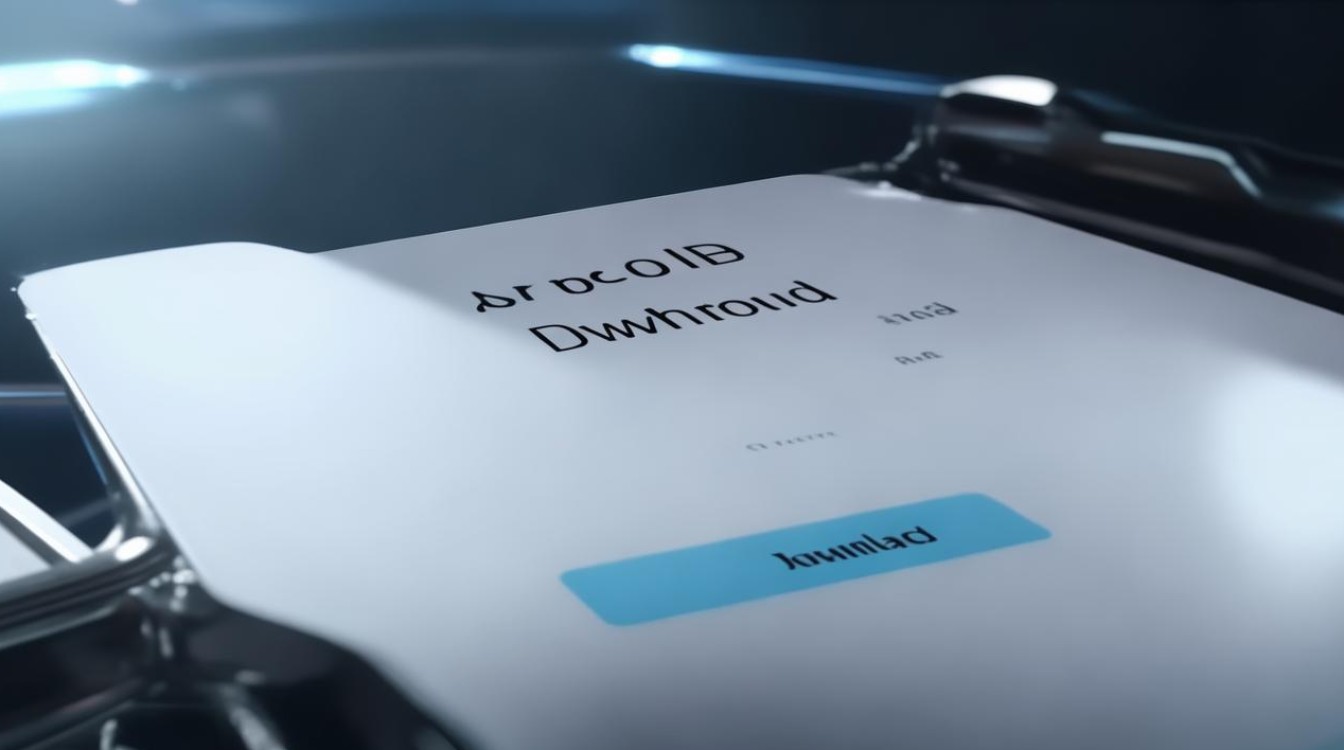
Apple ID注册与下载准备
-
注册Apple ID
- 打开官网:在浏览器中进入苹果官网https://www.apple.com/,下滑到底部,选择“账户”->“管理你的Apple ID”,然后点击“创建您的Apple ID”。
- 填写信息:输入相关信息,如姓名、出生日期(注意年龄要大于18岁)、邮箱地址(作为Apple ID)、密码等,要记住安全提示问题的答案,方便以后找回密码。
- 验证邮箱:苹果会发送一封验证邮件到您填写的邮箱地址,打开邮件中的链接完成邮箱验证。
- 设置付款方式和地址:选择修改付款方式和收货地址,部分地区可能需要填写真实的邮政编码和电话号码等信息,如果不需要立即购买付费应用,可以选择“无”作为付款方式。
-
设备登录与设置
- 打开设备设置:在iPhone、iPad或Mac等设备上,打开“设置”应用程序。
- 登录Apple ID:点击“登录屏幕使用Apple ID”或类似选项,输入刚刚注册的Apple ID和密码进行登录。
- 同意条款和条件:阅读并同意苹果的服务条款和隐私政策等相关协议。
使用Apple ID在App Store下载应用
-
打开App Store:在设备主屏幕上找到并点击“App Store”图标。
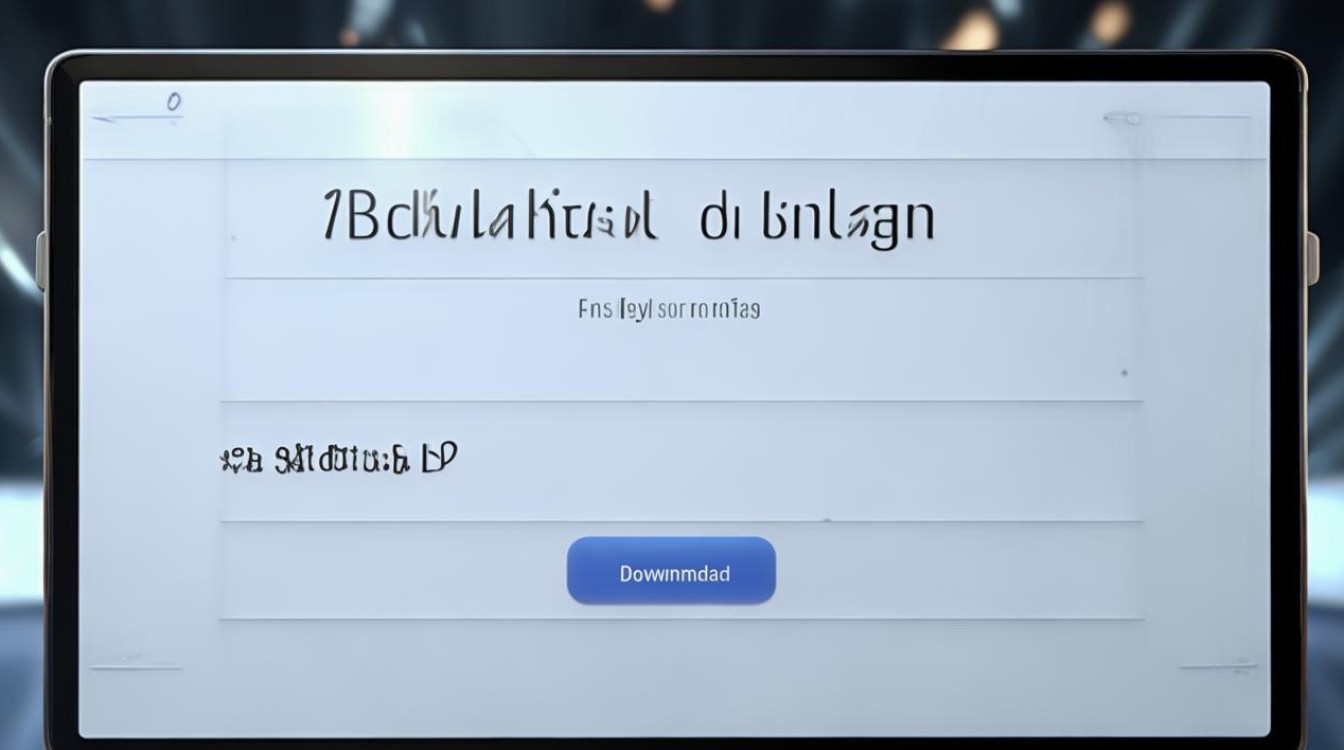
-
搜索应用:在App Store的搜索栏中输入您想要下载的应用程序的名称、关键词或浏览不同的应用类别和排行榜来查找感兴趣的应用。
-
查看应用详情:点击搜索结果中的应用图标,进入应用详情页面,可以查看应用的介绍、评分、评论、截图等信息,以确定是否下载该应用。
-
下载应用:
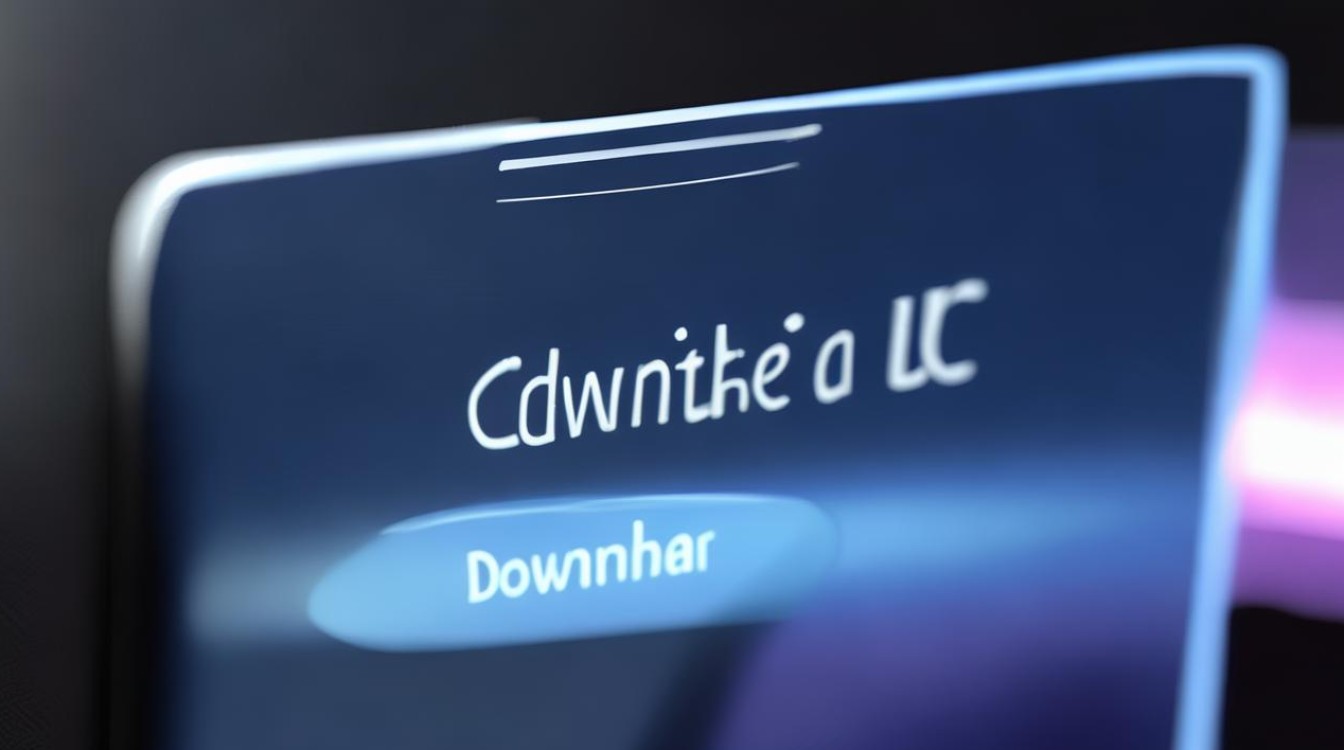
- 免费应用:如果是免费应用,直接点击“获取”或“安装”按钮,系统可能会要求您输入Apple ID的密码或使用面容识别(Face ID)或指纹识别(Touch ID)进行确认,然后应用就会开始下载并自动安装到您的设备上。
- 付费应用:对于需要付费的应用,点击“购买”按钮后,系统会提示您输入Apple ID的密码或进行其他身份验证方式,同时会要求您选择付款方式(如果在注册Apple ID时已经设置了付款方式,则可以直接使用;如果没有,则需要在此步骤中添加),完成付款后,应用将开始下载和安装。
下载过程中可能遇到的问题及解决方法
| 问题 | 解决方法 |
|---|---|
| 下载速度慢 | 检查网络连接是否正常,尝试切换到其他网络(如Wi-Fi或移动数据);关闭其他正在占用网络带宽的应用程序;等待一段时间再尝试下载,可能是App Store服务器负载过高。 |
| 下载中断 | 确保设备电量充足或连接到电源适配器;检查网络是否稳定,若不稳定可重新连接网络后继续下载;若下载过程中出现错误提示,可根据提示信息进行相应的操作,如重新登录Apple ID等。 |
| 无法下载应用 | 检查Apple ID是否已登录且登录状态正常;查看设备是否有足够的存储空间;确认所使用的Apple ID是否支持下载该应用(某些应用可能仅在特定地区上架);尝试重启设备后再次下载。 |
相关问答FAQs
如何更改Apple ID的密码?
- 在设备上打开“设置”应用程序,点击您的Apple ID头像,选择“密码与安全性”选项,然后点击“更改密码”,按照提示输入当前密码和新密码即可完成密码更改,您也可以在苹果官网的Apple ID账户管理页面进行密码修改操作。
忘记了Apple ID的密码怎么办?
- 如果您忘记了Apple ID的密码,可以在设备的登录界面或苹果官网的Apple ID登录页面点击“忘记密码?”链接,然后根据提示通过邮箱验证或安全问题等方式重置密码。
版权声明:本文由环云手机汇 - 聚焦全球新机与行业动态!发布,如需转载请注明出处。




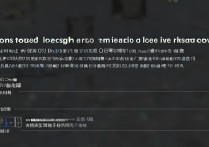







 冀ICP备2021017634号-5
冀ICP备2021017634号-5
 冀公网安备13062802000102号
冀公网安备13062802000102号